Néhány Windows-felhasználó megkapta az „ Nem találom az Intel ICD Open GL illesztőprogram nevét ”, amikor játékot, Google Chrome-ot vagy más, az Open GL ES-t használó alkalmazást nyit meg . A legtöbb esetben a probléma azután jelentkezik, hogy a felhasználó frissített Windows 10-re egy régebbi verzióról. Bizonyos esetekben a frissítési folyamat végül egy inkompatibilis HD Intel illesztőprogram telepítését eredményezi, amely a hibát eredményezi.

Az alábbiakban felsoroljuk azokat az alkalmazásokat és játékokat, amelyekről ismert, hogy ütköznek a változásokkal. Ennek eredményeként megjelenik a „ Nem található az Intel ICD Open GL illesztőprogram neve” hiba:
- Google Chrome
- Nvidia Vezérlőpult
- Nvidia GeForce Experience
- Fejlett Arduino telemetria és adatmegjelenítés
- Eredet
- Gephi házi feladatokra
- GeoGebra Classic
- Ultima Online
- Net Vu Observer
- Wakfu (Steam verzió)
- Sípcsont
- Battle.net
- OSU!
Ha jelenleg a „ Nem találom az Intel ICD Open GL illesztőprogram nevét” hibával küzd, akkor az alábbi módszerek segíthetnek. Sikerült azonosítanunk néhány lehetséges javítást, amelyek megoldják a problémát az Önhöz hasonló helyzetben lévő felhasználók számára. Kérjük, kövesse az alábbi javításokat a sorrendben, és nézze meg, melyikkel sikerül megoldani a problémát.
1. módszer: A legújabb Intel Graphics Driver verzió letöltése
Szerencsére az Intel elég korán ugrik erre a problémára, így most már van egy életképes javításunk, amelyet sok kérdés megerősített. A legújabb új illesztőprogram-alapvonal (15.46) gyorsjavításokat tartalmaz, amelyek kifejezetten ezt a problémát kezelik. Mielőtt bármi mást tenne, telepítse ezt az illesztőprogramot, és nézze meg, sikerül-e megoldani a problémát.
Itt van egy rövid útmutató ennek megvalósításához:
- Látogassa meg ezt a linket (itt), és töltse le a futtatható fájlt.
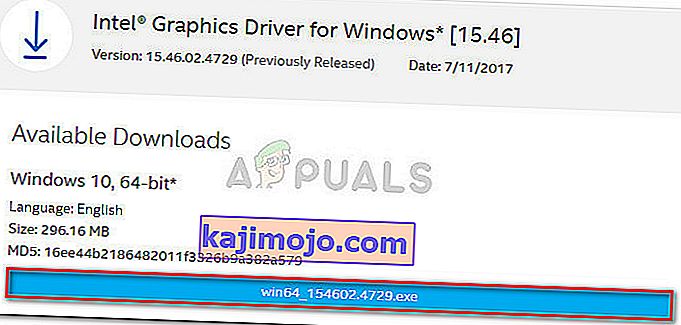
- Nyissa meg a futtatható fájlt, és kövesse a képernyőn megjelenő utasításokat a legújabb Intel grafikus illesztőprogram-verzió telepítéséhez.
- Indítsa újra a számítógépet, és ellenőrizze, hogy a „ Nem találom az Intel ICD Open GL illesztőprogram nevét ” hiba eltávolításra került-e a korábban problémákat megjelenítő alkalmazás megnyitásával.
Ha ez a módszer nem oldotta meg a problémát, lépjen a 2. módszerre .
2. módszer: Az alkalmazás verziójának módosítása a számítógép architektúrájára
Más felhasználók arról számoltak be, hogy a tettest nem illesztőprogram-inkompatibilitásként azonosították, hanem inkompatibilitásként az alkalmazás architektúrájának verziójával.
Az egyértelműség kedvéért a „ Nem található az Intel ICD Open GL illesztőprogram neve ” hibaüzenet
akkor is előfordulhat, ha olyan alkalmazást próbál megnyitni, amelyet 32 bites rendszereken futtatni terveztek 64 bites számítógépről. Ugyanez vonatkozik a fordítottra is, bár a valószínűség sokkal kisebb.
Ezt szem előtt tartva vizsgáljuk meg, hogy az operációs rendszer architektúrája megfelel-e az alkalmazás bit verziójának. Itt egy rövid útmutató az egészről:
- A Futtatás parancs megnyitásához nyomja meg a Windows billentyűt + R. Írja be a „ cmd ” parancsot, és nyomja meg az Enter billentyűt a Parancssor ablak megnyitásához .
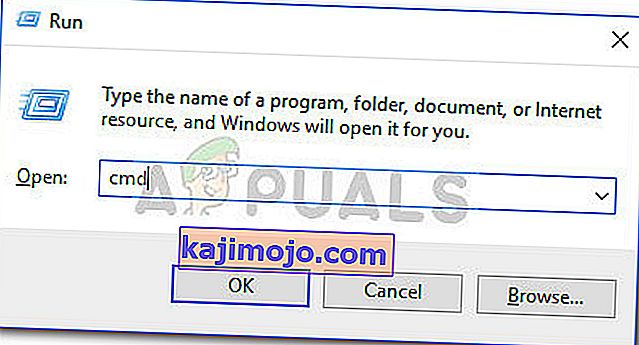
- A Parancssorba írja be a következő parancsot, és nyomja meg az Enter billentyűt :
wmic os osarchitektúrát kap
- A jelenleg használt architektúrát közvetlenül az OSArchitecture alatt láthatja .
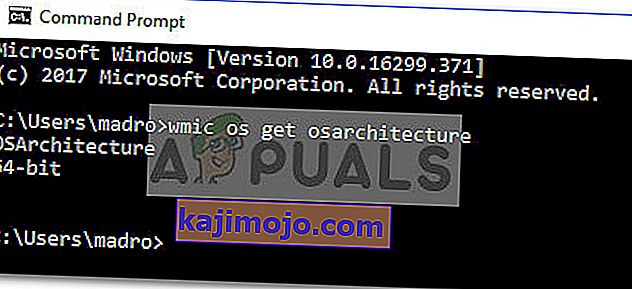
- Most, hogy ismeri az operációs rendszer architektúráját, ellenőrizze, hogy a megnyitni kívánt alkalmazás rendelkezik-e a szükséges bit verzióval. Ha nem, távolítsa el, és telepítse újra a megfelelő verziót.
- Miután megbizonyosodott arról, hogy az alkalmazás verziója helyes, indítsa újra a számítógépet, és ellenőrizze, hogy az alkalmazás a következő újraindításkor sikerül-e futtatni.
Ha még mindig küzd a problémával, lépjen le a végső módszerre.
3. módszer: Visszatérés egy régebbi Intel Graphic illesztőprogram verzióra
Ha az első két módszer nem volt hasznos, akkor teljesen lehetséges, hogy az Intel által kiadott általános gyorsjavítás nem alkalmazható az Ön helyzetére, és a számítógép gyártója még nem adott ki konkrét illesztőprogram-frissítést a modelljéhez.
Ebben az esetben az egyetlen életképes megoldás az, ha rátérünk egy régebbi verzióra, amely megfelelően működött a számítógép specifikációinak megfelelően. Itt van egy rövid útmutató ehhez:
- Látogassa meg ezt a linket ( itt ), és töltse le az Intel® Graphics Driver (15.40 verzió) telepítőjét a Windows verziójának és az operációs rendszer architektúrájának megfelelően.
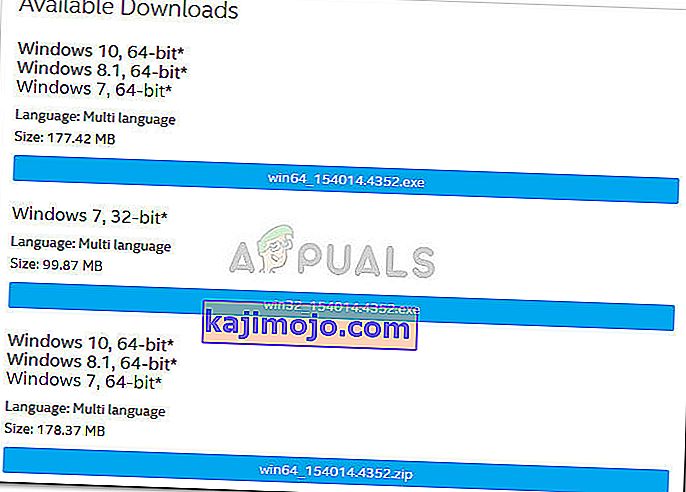 Megjegyzés: Bár kísérletezhet az Intel letöltőközpontjának különböző verzióival, a 15.40 verzió egyike a legstabilabb kiadásoknak. Ha úgy találja, hogy ez az illesztőprogram ugyanazt a „ Nem található az Intel ICD Open GL illesztőprogram neve” hibát jeleníti meg , akkor kísérletezhet különböző régebbi verziókkal.
Megjegyzés: Bár kísérletezhet az Intel letöltőközpontjának különböző verzióival, a 15.40 verzió egyike a legstabilabb kiadásoknak. Ha úgy találja, hogy ez az illesztőprogram ugyanazt a „ Nem található az Intel ICD Open GL illesztőprogram neve” hibát jeleníti meg , akkor kísérletezhet különböző régebbi verziókkal. - Nyissa meg a telepítőt, és kövesse a képernyőn megjelenő utasításokat a régebbi Intel® Graphics Driver telepítéséhez.
- Az illesztőprogram telepítése után indítsa újra a számítógépet, és ellenőrizze, hogy a probléma megoldódott-e, és képes-e megnyitni az alkalmazást a „ Nem található az Intel ICD Open GL illesztőprogram neve” hiba nélkül.

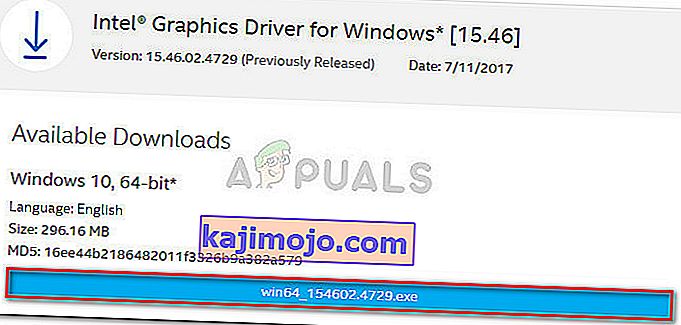
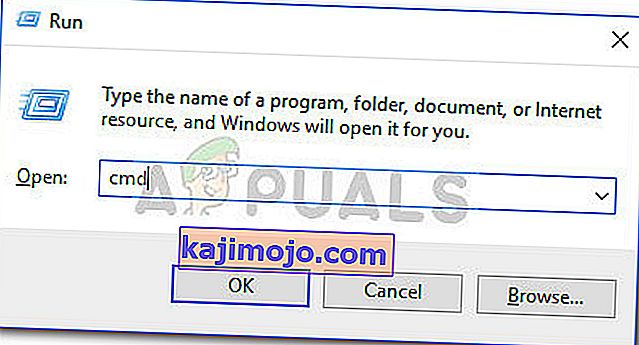
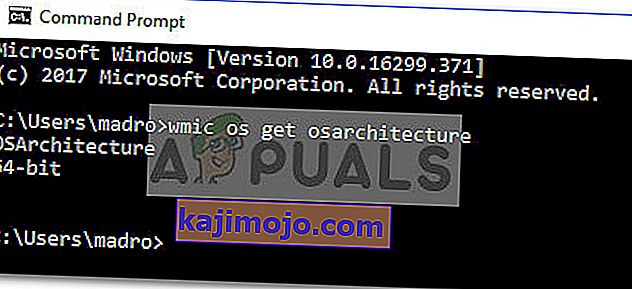
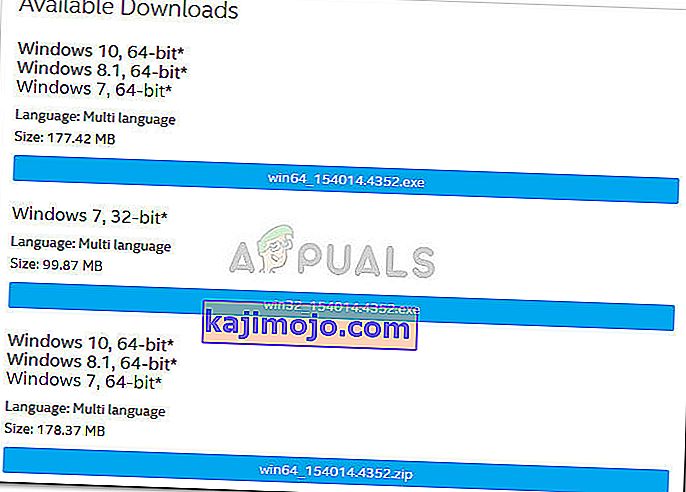 Megjegyzés: Bár kísérletezhet az Intel letöltőközpontjának különböző verzióival, a 15.40 verzió egyike a legstabilabb kiadásoknak. Ha úgy találja, hogy ez az illesztőprogram ugyanazt a „ Nem található az Intel ICD Open GL illesztőprogram neve” hibát jeleníti meg , akkor kísérletezhet különböző régebbi verziókkal.
Megjegyzés: Bár kísérletezhet az Intel letöltőközpontjának különböző verzióival, a 15.40 verzió egyike a legstabilabb kiadásoknak. Ha úgy találja, hogy ez az illesztőprogram ugyanazt a „ Nem található az Intel ICD Open GL illesztőprogram neve” hibát jeleníti meg , akkor kísérletezhet különböző régebbi verziókkal.